Propaganda
Uma grande parte do nosso tempo no computador é gasta no navegador atualmente. E se o passado recente for algum indicador, isso continuará a crescer no futuro também com o como o Chrome OS, onde tudo o que você recebe é um navegador da web para interagir com seu computador e com o exterior mundo.
Uma coisa boa dos navegadores, em oposição a outros softwares de desktop, é o fato de serem extensíveis. Firefox e Chrome são excelentes exemplos do mesmo. Muitos complementos e extensões do Google Chrome estão disponíveis para personalizar quase todos os aspectos da navegação. O único aspecto que abordaremos aqui é a navegação rápida.
Concedido, você pode usar atalhos de teclado para navegação e navegação mais rápidas, mas com tantos complementos disponíveis, há muitos de escolhas para fazer sua escolha e navegar mais rápido com muito menos trabalho, combinando a funcionalidade oferecida por vários extensões. Aqui estão 5 dos melhores:
Navegação pelo teclado
A navegação pelo teclado permite que você clique nos links sem usar o mouse.
O conceito não é novo Abandone o mouse e clique nos links com o teclado consulte Mais informação , no entanto, a navegação pelo teclado faz um bom trabalho na implementação da ideia.A extensão define uma tecla de atalho (,) que coloca uma dica ao lado de cada link na página que pode ser clicado. Enquanto a dica é exibida, digite os caracteres ao lado de um link para destacá-la. Você pode seguir um destes procedimentos:
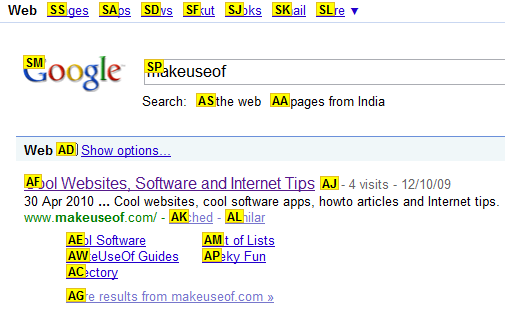
- Pressione Enter para abrir o link destacado na guia atual.
- Pressione Ctrl + Enter para abrir o link destacado em uma nova guia.
A extensão é inteligente o suficiente para saber quando você está inserindo texto e precisa usar a tecla (,) no sentido literal.
Se você é adepto de Vim ou um fã do Vim, somente essa extensão ofusca os outros. Embora não seja compatível com todas as associações de teclas do Vim (como é possível?), Suporta as mais comuns que podem ser aplicadas diretamente a um navegador.
Você pode usar as teclas 'h', 'j', 'k', 'l' para rolar. A 'gg' para rolar para cima, e 'G' para rolar para baixo. '/' Para entrar no modo de pesquisa e no familiar 'n' e 'N' para encontrar o próximo e o anterior. Além de muitas ligações óbvias, o vimium também adiciona algumas, como o 'H' remonta à história e 'L' leva você um passo à frente na história. 'J' e 'K' podem ser usados para ir uma guia à esquerda e uma à direita, respectivamente, e muito mais. Você pode realmente digitar "?" Para obter uma visão geral de todos os atalhos.
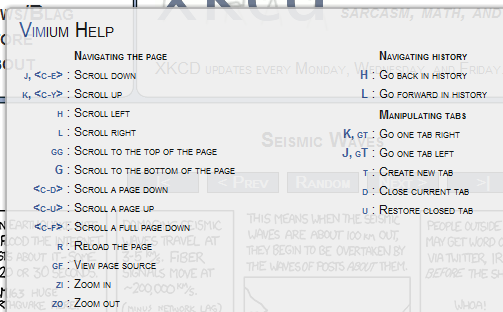
Além de tudo isso, o Vimium também oferece a funcionalidade oferecida pela extensão de Navegação pelo teclado mencionada acima. Basta pressionar a tecla 'f' ou a tecla 'F' e ela exibe uma dica ao lado de cada link clicável ou controle de entrada na página. Digite a dica e você será direcionado para esse link ou controle.
Você também pode remapear esses atalhos usando as preferências do Vimium.
Agora, movendo um pouco o mouse, o Yet Another Drag and Go permite executar várias operações com uma simples operação de arrastar. Você pode abrir novos links em primeiro plano ou em segundo plano, abrir links antes ou depois da guia atual, converta links de texto em URLs, selecione texto e pesquise em um dos diferentes mecanismos de pesquisa ou adicione seu próprio. Tudo isso com apenas arrastar e soltar.
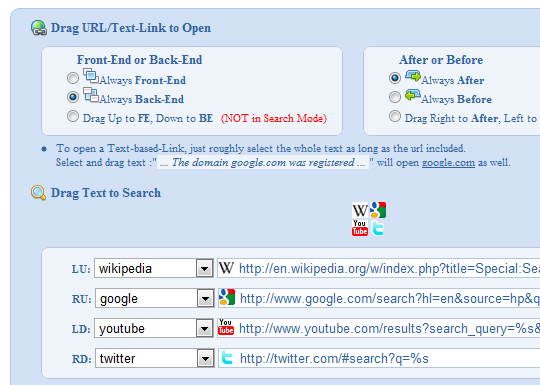
Você pode adicionar seus próprios mecanismos de pesquisa por meio de configurações e configurar as zonas de arrastar e soltar para cada um deles de acordo com o seu gosto.
Gestos suaves
Trazer mais grandiosidade para o mouse é Gestos suaves. Os gestos do mouse, se você não estiver familiarizado com o conceito, poderão desenhar na tela com o mouse e executar ações diferentes, dependendo da forma que você desenhar.
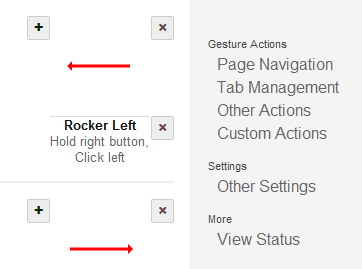
Além disso, os gestos suaves também incluem a navegação Rocker, que permite usar apenas os botões do mouse para fazer coisas como voltar e avançar na história. Manter o botão direito do mouse pressionado e clicar no botão esquerdo levará você de volta ao histórico, assim como manter o botão direito e desenhar uma linha para a esquerda.
Você pode personalizar os gestos visitando as opções de Gestos suaves.

Você tem várias guias abertas no navegador simultaneamente? Se sim, você sabe o quão difícil pode ser encontrar a guia exata que você está procurando, especialmente com o Chrome, onde as guias são reduzidas a apenas ícones favoritos quando você tem muitas delas abertas.
A solução? Guias Rápidas. Basta pressionar Ctrl + M e o Quick Tabs apresenta uma lista de todas as guias abertas classificadas na ordem em que foram usadas recentemente.
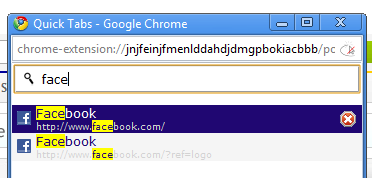
Você pode usar as teclas de seta para alternar rapidamente para a guia desejada ou, melhor ainda, pode digitar alguns dos caracteres de a guia que você está procurando e as Guias rápidas procurarão no título e no URL para listar apenas as guias que correspondem às letras que você digitado. As Guias rápidas também acompanham as guias fechadas recentemente e permitem pesquisar e restaurar as guias fechadas também.
Aqui está, essas são as nossas sugestões. Temos certeza de que você também tem muito em mente, então vá em frente e pareça nos comentários com suas sugestões!
Eu sou Varun Kashyap da Índia. Sou apaixonado por computadores, programação, Internet e as tecnologias que os impulsionam. Adoro programação e frequentemente trabalho em projetos em Java, PHP, AJAX etc.